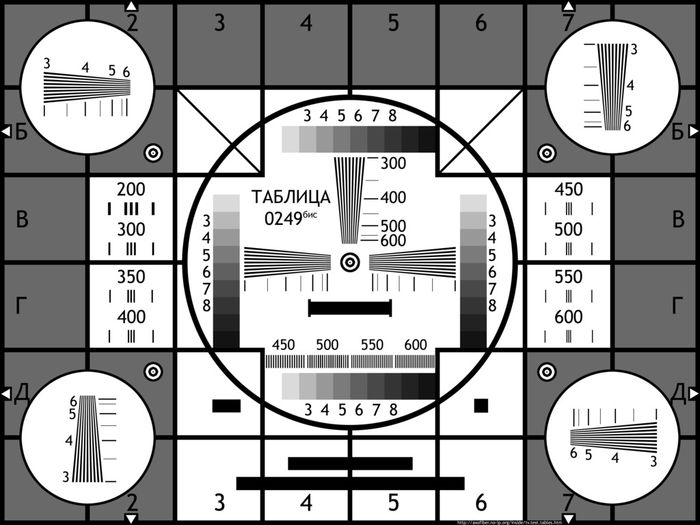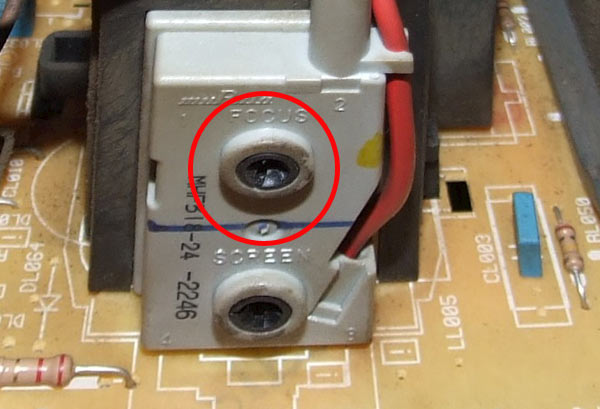ส่วนของเว็บไซต์
ตัวเลือกของบรรณาธิการ:
- โหมด "เทอร์โบ" ในเบราว์เซอร์สมัยใหม่คืออะไร: Chrome, Yandex, Opera
- เทมเพลตที่ง่ายที่สุด เทมเพลต HTML อย่างง่าย Mamba - เทมเพลตหน้าเดียว
- วิธีการยืมเงินจาก MTS?
- การสร้างทางลัดบนเดสก์ท็อปสำหรับเพื่อนร่วมชั้น
- หากรองเท้าไม่พอดีกับ Aliexpress: การกระทำที่ถูกต้องในกรณีนี้ ผลิตภัณฑ์ Aliexpress มีขนาดที่เหมาะสม
- ข้อพิพาทใน AliExpress เข้าร่วมข้อพิพาทใน AliExpress
- 3 ฐานข้อมูลแบบกระจาย
- ผู้จัดการเนื้อหา - ความรับผิดชอบ เงินเดือน การฝึกอบรม ข้อเสียและข้อดีของการทำงานเป็นผู้เชี่ยวชาญด้านเนื้อหา
- จะป้องกันตัวเองจากการขุดที่ซ่อนอยู่ในเบราว์เซอร์ของคุณได้อย่างไร?
- การกู้คืนรหัสผ่านใน Ask
การโฆษณา
| วิธีปรับภาพของ LG TV อย่างเหมาะสม การตั้งค่าทีวีพื้นฐานสำหรับภาพคุณภาพสูง |
|
ตามกฎแล้วหลายคนที่เป็นเจ้าของทีวีจอไวด์สกรีนคุณภาพสูงอย่างภาคภูมิใจไม่ต้องการเปลี่ยนการตั้งค่าภาพที่มีอยู่โดยมองข้ามไป แต่ในร้านค้าหลายแห่ง เพื่อดึงดูดลูกค้า ภาพจึงถูกสร้างให้สว่างและอิ่มตัวมากขึ้นเป็นพิเศษ การตั้งค่าเหล่านี้ทำงานได้ดีสำหรับโชว์รูม แต่ไม่ใช่สำหรับพื้นที่อยู่อาศัย นั่นคือเหตุผลที่คุณควรละทิ้งการตั้งค่าล่วงหน้าเพื่อปรับภาพทีวีให้เข้ากับสภาพห้องที่มีอยู่ บทความนี้จะกล่าวถึงวิธีการปรับภาพและเสียงบนทีวีจอไวด์สกรีนสมัยใหม่อย่างเหมาะสม การตั้งค่าจะเกิดขึ้นในหลายขั้นตอน ก่อนอื่นจำเป็นต้องใช้การควบคุมเสียงและวิดีโอพื้นฐานอย่างถูกต้องซึ่งมีอยู่ในเกือบทั้งหมด โมเดลที่มีชื่อเสียงทีวี ต่อไปเราจะไปที่การตั้งค่าสำหรับการชมภาพยนตร์ในรูปแบบดีวีดี ในขั้นตอนนี้มีความจำเป็นต้องดำเนินการ การปรับแต่งอย่างละเอียดเสียงและภาพ และขั้นตอนการตั้งค่าจะเสร็จสิ้นด้วยการสอบเทียบโดยมืออาชีพ ซึ่งสามารถเพิ่มมูลค่าให้กับทีวีสมัยใหม่ได้อย่างมาก การตั้งค่าพื้นฐานคุณภาพของภาพจะดีขึ้นอย่างเห็นได้ชัดแม้จะใช้ส่วนควบคุมมาตรฐานที่พบในทีวีรุ่นใหม่ๆ ส่วนใหญ่ก็ตาม เคล็ดลับด้านล่างจะช่วยทำให้ภาพดูสมจริงและใกล้เคียงกับแนวคิดของผู้เขียนมากขึ้น การส่องสว่างภายนอกไม่ใช่ความลับที่หลายๆ คนชอบชมภาพยนตร์ในที่แสงน้อยหรือไม่มีเลย อย่างไรก็ตามผู้ผลิตทีวีประสบความสำเร็จ คุณภาพดีที่สุดรูปภาพแนะนำให้ใช้แหล่งกำเนิดแสงที่สามารถปรับกำลังไฟได้ นอกจากนี้เจ้าของจอฉายภาพไวด์สกรีนและทีวีขนาดเล็กควรปฏิบัติตามคำแนะนำนี้ ควรจำไว้ว่าเมื่อดูในห้องมืดดวงตาของบุคคลจะเหนื่อยล้าเร็วขึ้นมาก ตัวเลือกที่ดีในการแก้ไขปัญหานี้คือแหล่งกำเนิดแสงด้านที่ติดตั้งอยู่ด้านหลังทีวีโดยตรง สำหรับทีวี CRT ขนาดเล็กและ แผงพลาสมาหลอดฟลูออเรสเซนต์ที่มีอุณหภูมิแสง 6,500 องศาเคลวินเหมาะ ในช่วงกลางวัน แสงสะท้อนจากแสงแดดบนหน้าจออาจทำให้ภาพด้อยลงได้ เพื่อป้องกันการปรากฏตัวของพวกเขาคุณควรปิดหน้าต่างด้วยผ้าม่านหนา เมื่อตั้งค่าแสงให้เหมาะสมกับสภาพการรับชมภาพยนตร์แล้ว คุณสามารถดำเนินการปรับภาพต่อไปได้ ในที่มีแสงสว่างจ้า วิธีที่ดีที่สุดคือใช้โหมดสว่าง มาตรฐาน หรือกีฬา ในขณะที่สำหรับสภาพแวดล้อมที่มีร่มเงา ให้ใช้โหมดกำหนดเองที่ปรับแต่งได้ แสงไฟเมทริกซ์ด้วยความช่วยเหลือ พารามิเตอร์นี้ระดับการส่องสว่างของเซลล์เมทริกซ์ LCD ได้รับการตั้งค่าและความสว่างของหน้าจอจะถูกกำหนด ตามกฎแล้วในการตั้งค่าจากโรงงานระดับแบ็คไลท์ของเมทริกซ์จะถูกตั้งค่าไว้ค่อนข้างสูง เมื่อลดระดับลง การดูภาพจะสะดวกสบายยิ่งขึ้นในสภาพแสงน้อย อย่างไรก็ตาม ด้วยการลดลงอย่างมีนัยสำคัญ รูปภาพจะสูญเสียความหมาย เนื่องจากเมื่อลดคอนทราสต์ลง รายละเอียดเล็กๆ น้อยๆ บนหน้าจอก็จะมองไม่เห็น ความแม่นยำในการตั้งค่าระดับแบ็คไลท์ของเมทริกซ์ "ด้วยตา" ค่อนข้างยากที่จะระบุ แต่ควรตั้งค่าพารามิเตอร์นี้ก่อน วิธีที่ง่ายที่สุดคือตั้งค่าการควบคุมไปที่ตำแหน่งตรงกลาง จากนั้นเปิดฉากที่สว่างบนหน้าจอ ปิดไฟ และเริ่มรับชมเป็นเวลา 10 นาที หากในช่วงเวลานี้ดวงตาของคุณเริ่มเมื่อยล้า คุณต้องลดแสงย้อนลง 10-20% แล้วรับชมต่อ หากไม่สังเกตการทำงานมากเกินไป คุณสามารถเพิ่มระดับได้ 50% และทำซ้ำขั้นตอนที่อธิบายไว้อีกครั้งจนกว่าจะพบค่าที่เหมาะสมที่สุด ความสว่างความสว่างของภาพจะถูกกำหนดโดยระดับสีดำ ดังนั้น การติดตั้งที่ถูกต้องคุณต้องแสดงรูปภาพที่มีองค์ประกอบสีดำสนิท ความสว่างที่มากเกินไปจะทำให้ความอิ่มตัวของสีลดลง และมีลักษณะเป็นภาพที่แบนและไม่มีสี ความสว่างที่ลดลงจะลดรายละเอียดในพื้นที่เงาของหน้าจอ และความแตกต่างของพื้นที่สีเทาในภาพที่มืดจะหายไป หากต้องการตั้งค่าความสว่าง คุณควรเชื่อมต่อเครื่องเล่น DVD เข้ากับอินพุตคุณภาพสูงสุดที่มีในทีวี เปิดฟิล์มรูปแบบกว้าง (โดยมีแถบแนวนอนสีเข้มตามขอบของภาพ) และเลือกฉากที่จำนวนพื้นที่มืดและสว่างบนหน้าจอจะเท่ากันโดยประมาณ จากนั้นตั้งค่าความสว่างเป็นค่าสูงสุดและเริ่มค่อยๆ ลดความสว่างลงจนกระทั่งแถบสีเทาบนหน้าจอเปลี่ยนเป็นสีดำ หากรายละเอียดในพื้นที่แรเงาหายไป แสดงว่าความสว่างที่ตั้งไว้ยังค่อนข้างสูง สำหรับ LCD, Plasma และ Projection TV บางรุ่น จะมีรายการพิเศษ ดิสก์การติดตั้งเพื่อปรับความสว่างหน้าจอ ตัดกันคอนทราสต์คืออัตราส่วนระหว่างส่วนที่มืดที่สุดและสว่างที่สุดของภาพ การตั้งค่านี้ยังส่งผลต่อแสงสว่างโดยรวมของจอแสดงผลและความเข้มของรายละเอียดที่สว่างในภาพด้วย ใน การตั้งค่ามาตรฐานคอนทราสต์ของทีวีมักจะสูงเกินไปเล็กน้อย ทำเช่นนี้เพื่อให้ภาพบนหน้าจอเมื่อขายน่าประทับใจยิ่งขึ้น คอนทราสต์ที่เพิ่มขึ้นจะลดรายละเอียดของภาพและทำให้โครงร่างของวัตถุบิดเบี้ยว ในห้องที่มีร่มเงา อาจทำให้ปวดตาเพิ่มขึ้น และยังช่วยลดอายุการใช้งานของโทรทัศน์ CRT และแผงพลาสมาอีกด้วย เมื่อคอนทราสต์ลดลง ความหมายของภาพจึงหายไป
คุณสามารถตั้งค่าคอนทราสต์ได้โดยใช้ภาพนิ่งของวัตถุสีอ่อนบนหน้าจอซึ่งมีรายละเอียดสีเข้มที่มองเห็นได้ (เช่น ปุ่มสีเข้มบนเสื้อผ้าสีอ่อน หรือวัตถุสีเข้มตัดกับทิวทัศน์ที่เต็มไปด้วยหิมะ) ขั้นแรก ให้ตั้งค่าการควบคุมคอนทราสต์ไว้ที่สูงสุด จากนั้นจึงค่อยๆ ลดลงจนกระทั่งรายละเอียดที่มืดทั้งหมดมองเห็นได้ชัดเจนบนพื้นหลังสีอ่อน โดยทั่วไป ความเปรียบต่างของหน้าจอที่เหมาะสมที่สุดสำหรับดวงตาจะอยู่ภายใน 30-50% ของตำแหน่งสูงสุด โครมาความอิ่มตัวหรือสีของรูปภาพเป็นพารามิเตอร์ที่กำหนดความเข้มขององค์ประกอบสีของรูปภาพ สีที่มากเกินไปจะลดความสมจริงของภาพบนหน้าจอและทำให้มีสีสันมากเกินไป ซึ่งสังเกตได้ง่ายเมื่อมีสีแดงเพิ่มขึ้น ซึ่งอาจทำให้รุนแรงขึ้นได้ด้วยตัวถอดรหัสสีของทีวี การลดสีส่งผลให้สูญเสียความรู้สึกและทำให้ภาพดูหม่นหมอง ในตำแหน่งศูนย์ของการควบคุมระดับสี รูปภาพบนหน้าจอจะกลายเป็นขาวดำ การตั้งค่าสีเริ่มต้นโดยการย้ายการควบคุมอุณหภูมิสีไปที่ตำแหน่งต่ำสุด (“อุ่น”) ถัดไปคุณต้องเปิดภาพยนตร์และค้นหาฉากที่มีภาพโคลสอัพ ใบหน้าของมนุษย์ด้วยโทนสีผิวที่ละเอียดอ่อนบางเบา จากนั้นต้องค่อยๆเพิ่มสีจนสีผิวกลายเป็นสีน้ำตาลอ่อน หลังจากนั้นจะต้องย้ายตัวควบคุมสีไปยังตำแหน่งตรงกันข้ามจนกว่าผิวหนังบนใบหน้าจะได้เฉดสีที่เป็นธรรมชาติ หากภาพดูหม่นหมองและไม่มีชีวิตชีวาเล็กน้อย คุณสามารถเพิ่มสีเล็กน้อยได้โดยไม่สูญเสียสีผิวตามธรรมชาติ การควบคุมโทนเสียงอื่นๆคุณสามารถปล่อยส่วนควบคุมเหล่านี้ไว้ที่ตำแหน่งตรงกลางได้ในตอนนี้ ความคมตัวเลือกนี้จะทำให้เส้นขอบของวัตถุบนหน้าจอคมชัดยิ่งขึ้น บางครั้งอาจทำให้สัญญาณเคเบิลทีวีอ่อนลง แต่สามารถบิดเบือนภาพจากแผ่น DVD และ Blu-ray ได้ การตั้งค่าความคมชัดควรเริ่มต้นด้วยการลดค่าลงในตำแหน่งที่คุณสามารถสังเกตเห็นความนุ่มนวลของขอบข้อความบนหน้าจอได้อย่างชัดเจน ถัดไป ตัวควบคุมจะถูกตั้งค่าในทิศทางตรงกันข้ามจนกว่าขอบเขตข้อความจะคมชัดอีกครั้ง การปรับปรุงขอบVSM (การปรับความเร็วการสแกน) หรือการมอดูเลตความเร็วในการสแกน - เป็นการดีกว่าถ้าปล่อยให้การควบคุมสำหรับพารามิเตอร์นี้อยู่ในตำแหน่ง "ปิด" อุณหภูมิสีเมื่อใช้พารามิเตอร์นี้ คุณจะเลือกจานสีของรูปภาพ เมื่อคุณเลือกตัวเลือก อุ่น อุณหภูมิสีจะเข้าใกล้มาตรฐาน NTSC ที่ 6500 องศา เคลวิน. หน่วยงานกำกับดูแลอื่น ๆโดยทั่วไป คุณภาพของภาพเมื่อรับชมจากแผ่นดิสก์จะดีพอที่จะไม่จำเป็นต้องเปิดใช้งานตัวเลือกเพิ่มเติม เช่น การตั้งค่าอัตโนมัติสี คอนทราสต์ โทนสี การลดสัญญาณรบกวน และอื่นๆ โหมดการประมวลผลเพิ่มเติมจะทำให้ภาพบนหน้าจอมีการบิดเบือนมากขึ้น แทนที่จะปรับปรุงคุณภาพ สี่ คำแนะนำง่ายๆซึ่งจะช่วยปรับปรุงคุณภาพของภาพทีวีของคุณ มาตรฐาน MHL ทำงานอย่างไร ของใช้ในครัวเรือนสำหรับติดตั้งทีวีและอุปกรณ์อื่นๆ ภาพเบลอ ปัญหานี้กังวลมากขึ้น ทีวีซีอาร์ที(CRT) แม้ว่าจะเกิดขึ้นกับเครื่องรับ LCD ก็ตาม แต่หากในกรณีแรกเกิดจากอุปกรณ์อิเล็กทรอนิกส์ ส่วนกรณีที่สองก็เนื่องมาจากการตั้งค่า ภาพที่ไม่ชัดบนทีวีอาจเกิดจากสาเหตุหลายประการ:
สัญญาณอ่อนมันถูกแสดงออกมาเป็นภาพที่มีเนื้อหยาบ โดยมีความเบลออยู่บ้างและมี "หิมะ" ซึ่งเป็นเรื่องปกติสำหรับทั้งทีวี CRT และ LCD สัญญาณอนาล็อกคุณภาพช้ากว่าดิจิทัลอย่างเห็นได้ชัด ดังนั้นจึงเป็นเรื่องยากมากที่จะต่อสู้ในกรณีนี้ ได้อย่างมีประสิทธิผลในกรณีนี้จะเป็นการเพิ่มระดับสัญญาณจากเสาอากาศ คุณสามารถตรวจจับได้โดยเชื่อมต่อ DVD เข้ากับทีวีของคุณ คุณภาพในกรณีนี้ควรจะดีเยี่ยม ความผิดปกติความผิดปกตินี้จะยังคงอยู่เมื่อเล่นจากแหล่งสัญญาณใดๆ (เสาอากาศ, DVD ฯลฯ) ในกรณีนี้ ภาพเบลอจะเกิดจากแรงดันไฟจ่ายสแกนแนวนอนไม่ตรงกัน แรงดันไฟฟ้าในการโฟกัสจะถูกลบออกจาก TDKS ดังนั้นการลดแรงดันไฟฟ้าจะทำให้แรงดันไฟฟ้าในการโฟกัสเปลี่ยนไป ซึ่งมักเกิดขึ้นเนื่องจากการสูญเสียความจุในวงจรจ่ายไฟแนวนอนหรือตัวเก็บประจุหลัก ในอุปกรณ์โทรทัศน์รุ่นเก่า 2-3 รุ่น โฟกัสจะถูกปรับบนบอร์ด kinescope (PC) ด้วยโพเทนชิออมิเตอร์ซึ่งมาจากตัวคูณ
การปรับโฟกัส ภาพที่ไม่ชัดอาจปรากฏบนจอภาพได้หากเป็นจอภาพ kinescope เนื่องจาก "โรค" ของโทรทัศน์ก็มีอยู่ในนั้นเช่นกัน การปรับสิ่งนี้เกิดขึ้นแม้ว่าจะค่อนข้างเกิดขึ้นไม่บ่อยนักสาเหตุหลักมาจากการไม่ตั้งใจหรือด้วยเหตุผลอื่นเมื่อหลังจากการซ่อมแซมช่างซ่อมลืมปรับโฟกัส การซ่อมแซมในกรณีนี้จะใช้เวลาเล็กน้อยและสามารถทำได้โดยอิสระ จำเป็นต้องถอดออก ปกหลังและหมุนสกรูปรับเพื่อให้ได้ความชัดเจนที่ดี
ทีวีจอแอลซีดีกรณีของภาพเบลอในตัวรับสัญญาณ LCD ยังสามารถแบ่งออกเป็นหลายกลุ่ม:
สัญญาณไม่ดีสัญญาณโทรทัศน์คุณภาพต่ำได้ถูกกล่าวถึงข้างต้นแล้ว โดยทั่วไปแล้ว LCD TV จะมีจูนเนอร์ที่อ่อนแอ ดังนั้นผลของการรับสัญญาณทีวีแบบอะนาล็อกจึงออกมาได้ไม่ดี ทีวีเสียภาพเบลอบนทีวี LCD เกิดจากแสงด้านหลังผิดพลาด ความสว่างหน้าจอที่ลดลงเล็กน้อยนี้ถือเป็นความพร่ามัวเล็กน้อย แหล่งที่มาคุณภาพต่ำมีหลายกรณีในทางปฏิบัติเมื่อเครื่องรับโทรทัศน์ระบบดาวเทียมซึ่งดูเหมือนว่าควรมีสัญญาณที่ดีเยี่ยมที่เอาต์พุตได้รับสัญญาณที่น่าขยะแขยงที่อินพุตของ LCD TV และเจ้าของเชื่อว่าปัญหาคือเมทริกซ์ที่ไม่ดี การเชื่อมต่อผู้ใช้ส่วนใหญ่ยังคงเชื่อมต่อเครื่องรับโทรทัศน์โดยใช้สาย RCA คุณภาพของภาพจะลดลงตามธรรมชาติ การเชื่อมต่อจอ LCD ผ่าน HDMI สามารถปรับปรุงคุณภาพของภาพได้อย่างมาก โดยเฉพาะเมื่อเปิดเครื่อง หน้าจอขนาดใหญ่- หากคุณได้ภาพที่ไม่ชัดผ่าน hdmi คุณควรใส่ใจกับตัวสายเคเบิลและดูที่จุดที่ 2 อาจเป็นแหล่งที่มาที่ไม่ดี ไม่ว่าขนาดหน้าจอจะเป็นอย่างไร เจ้าของทีวีผลึกเหลว (LCD, LED) ทุกคนต้องการได้รับคุณภาพสูงสุดจากภาพที่ผลิตจากหน้าจอ เพื่อให้ใกล้เคียงกับเกณฑ์มาตรฐานสำหรับรูปแบบ ความสว่าง คอนทราสต์ สี และโฟกัส เราจะใช้การทดสอบโดยผู้เชี่ยวชาญต่างๆ จาก Burosch การทดสอบที่พวกเขาสร้างขึ้นนั้นถูกใช้ทั่วโลกเพื่อประเมินคุณภาพของภาพที่ผลิตโดยหน้าจอทีวี การทดสอบและคำแนะนำในการตั้งค่าเหล่านี้เหมาะสำหรับทีวีผลึกเหลว (LED, LCD) ที่มีอายุไม่เกิน 10 ปีเท่านั้น จำเป็นต้องปรับหน้าจอหรือไม่? ผู้ผลิตไม่ได้ดูแลเรื่องนี้เหรอ?นี่เป็นความจริงบางส่วน ปริมาณการผลิตจำนวนมากไม่อนุญาตให้ผู้ผลิตปรับแต่งหน้าจออย่างละเอียด ไม่ว่าจะเป็น Samsung, LG, Sony, Toshiba, Sharp
สภาพการทำงานของทีวีมีบทบาทสำคัญ สิ่งเหล่านี้จะแตกต่างออกไปเสมอ: แหล่งสัญญาณต่างกัน ติดตั้งทีวีที่ความสูงต่างกัน ระยะห่างจากทีวีต่างกัน แสงสว่างในห้องต่างกัน และแง่มุมอื่น ๆ อีกมากมาย จึงไม่มีประโยชน์ในการปรับภาพทั้งที่ผู้ผลิตหรือที่ร้านแต่จำเป็นต้องทำที่บ้านในสถานที่ที่จะติดตั้งทีวี การตั้งค่าทีวีของคุณให้ถูกต้องเป็นเรื่องยากหรือไม่? ฉันจะต้องได้รับความช่วยเหลือจากผู้เชี่ยวชาญหรือไม่?การแสดงภาพที่ถูกต้องนั้นไม่ยากไปกว่าการตั้งค่าช่องสัญญาณ ใช้เวลาของคุณไม่เกิน 20 นาที เพื่อให้ทีวีของคุณน่ามอง คุณเพียงแค่ต้องปรับการตั้งค่าภาพเพื่อให้ภาพทดสอบแสดงบนหน้าจอได้อย่างถูกต้อง คุณจะเห็นด้านล่างนี้ว่าควร "ถูกต้อง" อย่างไร ภาพทดสอบได้รับการคัดเลือกโดยผู้เชี่ยวชาญ ดังนั้นหลังจากปรับแต่งแล้ว คุณสามารถเพลิดเพลินกับฉากต่างๆ ในแง่ของความสว่าง สี ความชัดเจน และคอนทราสต์ รายละเอียดเพิ่มเติมเกี่ยวกับภาพทดสอบรูปภาพแต่ละรูปทำหน้าที่ในการกำหนดค่าพารามิเตอร์เดียว การทดสอบจาก Burosch ประกอบด้วย:
ทดสอบรูปภาพสำหรับแต่ละพารามิเตอร์
ใช้เพื่อปรับพารามิเตอร์เดียว หลังจากปรับพารามิเตอร์นี้แล้ว คุณจะต้องสลับไปที่รูปภาพอื่นและปรับพารามิเตอร์อื่น ทดสอบภาพด้วยโซนทดสอบต่างๆ
ใช้เมื่อคุณต้องการกำหนดค่าอย่างรวดเร็วหรือเมื่อทำการกำหนดค่าโดยผู้ใช้ที่ไม่มีประสบการณ์ ในภาพดังกล่าว คุณสามารถปรับพารามิเตอร์พื้นฐานได้ห้ารายการพร้อมกัน จะแสดงภาพทดสอบบนทีวีได้อย่างไร?หากต้องการแสดงภาพทดสอบบนหน้าจอ ให้ใช้ ไดรฟ์ USB(มีไฟล์ที่เขียนไว้ก่อนหน้านี้จากไฟล์เก็บถาวร) หากทีวีของคุณมีอินพุต USB หากไม่มีอินพุต USB ให้ส่งออกภาพจากพีซี / แล็ปท็อปของคุณ
คุณสามารถดาวน์โหลดไฟล์เก็บถาวรด้วยไฟล์โดยใช้ . บันทึกไฟล์นี้และแตกไฟล์ เขียนไฟล์ที่คลายซิปแล้วไปที่ แฟลชไดรฟ์ USBจากนั้นเสียบเข้ากับช่องเสียบทีวีที่เกี่ยวข้อง มาเริ่มตั้งค่าหน้าจอกันก่อนอื่น คุณต้องเลือกแหล่งสัญญาณบนรีโมทคอนโทรล
ในการดำเนินการนี้ ให้กดปุ่ม Source หรือ Input และเลือกแหล่งที่มาของภาพ: แฟลชไดรฟ์ USB (หรืออินพุต HDMI ที่เกี่ยวข้อง หากออกอากาศจากพีซี/แล็ปท็อป)
ถัดไปคุณต้องเข้าสู่เมนูทีวี: โดยกดปุ่มเมนูบนรีโมทคอนโทรลแล้วไปที่การตั้งค่าภาพ คุณ ผู้ผลิตที่แตกต่างกันปุ่มเมนูมีชื่อต่างกัน: อาจเป็นการตั้งค่า ตัวเลือก เมนู รูปภาพด้านล่างแสดงรีโมตคอนโทรลที่ใช้บ่อยที่สุด
หากคุณประสบปัญหาในการเข้าสู่เมนู คุณสามารถดูคำอธิบายขั้นตอนนี้ที่แม่นยำยิ่งขึ้นได้ในคำแนะนำสำหรับทีวีของคุณ โดยเฉพาะสำหรับรุ่นของคุณ เมื่อคุณเข้าสู่เมนูคุณจะเห็นสิ่งนี้:
การตั้งค่ารูปแบบหน้าจอ
เพื่อให้กำหนดค่ารูปแบบได้อย่างถูกต้อง คุณต้องปิดใช้งานฟังก์ชันการปรับขนาด (โอเวอร์สแกน, อัปสเกล) ในเมนู การตั้งค่าความสว่าง
การตั้งค่าความสว่างที่ถูกต้องจะเกิดขึ้นได้เมื่อมองเห็นเฉดสีเทาทั้งหมดบนพื้นหลังสีดำได้อย่างชัดเจน ในการดำเนินการนี้ ให้ใช้ปุ่มรีโมตคอนโทรลเพื่อเลื่อนแถบเลื่อนพารามิเตอร์ความสว่างในเมนูจนกระทั่งมองเห็นเฉดสีเทาทั้งหมด การปรับคอนทราสต์
การตั้งค่าคอนทราสต์อย่างถูกต้องจะคล้ายกับการตั้งค่าความสว่าง ข้อแตกต่างเพียงอย่างเดียวคือตอนนี้พื้นหลังไม่ใช่สีดำ แต่เป็นสีขาว การตั้งค่าที่ถูกต้องจะเกิดขึ้นเมื่อคุณเห็นเฉดสีเทาทั้งหมดบนพื้นหลังสีขาว ในการดำเนินการนี้ ให้ใช้ปุ่มรีโมตคอนโทรลเพื่อเลื่อนแถบเลื่อนพารามิเตอร์ความคมชัดในเมนูจนกระทั่งมองเห็นเฉดสีเทาทั้งหมด การตั้งค่าสี
ความอิ่มตัวของสีและอุณหภูมิสีจะถูกปรับตามสีผิวของมนุษย์ เพื่อที่จะได้รับ การตั้งค่าที่ถูกต้องคุณจะต้องมีภาพทดสอบที่มีผู้หญิงปรากฎอยู่ด้วย พวกเขามีสีผิวที่แตกต่างกัน คุณต้องปรับหน่วยงานกำกับดูแลเพื่อให้ผิวดูเป็นธรรมชาติ ในการดำเนินการนี้ ให้ใช้ปุ่มรีโมตคอนโทรลเพื่อเลื่อนแถบเลื่อนพารามิเตอร์สีในเมนูจนกว่าใบหน้าทั้งหมดจะดูเป็นธรรมชาติ การตั้งค่าโฟกัส
ต้องทำการปรับความคมชัดหลังจากปรับรูปแบบอย่างละเอียดตามที่อธิบายไว้ข้างต้น เพื่อให้หน้าจอทีวีแสดงภาพที่ชัดเจนในภาพทดสอบ จำเป็นต้องแสดงจุดตัดและเส้นที่แม่นยำที่สุด ในการดำเนินการนี้ ให้เลื่อนแถบเลื่อนของพารามิเตอร์โฟกัส (ความคมชัด) ในเมนูโดยใช้ปุ่มรีโมตคอนโทรลจนกระทั่งมองเห็นทางแยกทั้งหมด หลังจากตั้งค่าเหล่านี้เสร็จแล้ว ให้ออกจากเมนู ถอดแฟลชไดรฟ์ USB แล้วเปิดภาพยนตร์หรือรายการทีวี หลังจากนั้น ทีวีของคุณก็จะได้รับการตั้งค่าเพื่อการรับชมวิดีโอเนื้อหาต่างๆ ที่น่าพึงพอใจ ตั้งแต่ภาพยนตร์แอคชั่นแบบไดนามิกไปจนถึงสารคดีเกี่ยวกับธรรมชาติ |
| อ่าน: |
|---|
เป็นที่นิยม:
เกิดข้อผิดพลาดอะไรระหว่างการติดตั้ง?
|
ใหม่
- เทมเพลตที่ง่ายที่สุด เทมเพลต HTML อย่างง่าย Mamba - เทมเพลตหน้าเดียว
- วิธีการยืมเงินจาก MTS?
- การสร้างทางลัดบนเดสก์ท็อปสำหรับเพื่อนร่วมชั้น
- หากรองเท้าไม่พอดีกับ Aliexpress: การกระทำที่ถูกต้องในกรณีนี้ ผลิตภัณฑ์ Aliexpress มีขนาดที่เหมาะสม
- ข้อพิพาทใน AliExpress เข้าร่วมข้อพิพาทใน AliExpress
- 3 ฐานข้อมูลแบบกระจาย
- ผู้จัดการเนื้อหา - ความรับผิดชอบ เงินเดือน การฝึกอบรม ข้อเสียและข้อดีของการทำงานเป็นผู้เชี่ยวชาญด้านเนื้อหา
- จะป้องกันตัวเองจากการขุดที่ซ่อนอยู่ในเบราว์เซอร์ของคุณได้อย่างไร?
- การกู้คืนรหัสผ่านใน Ask
- วิธีเปิดกล้องบนแล็ปท็อป